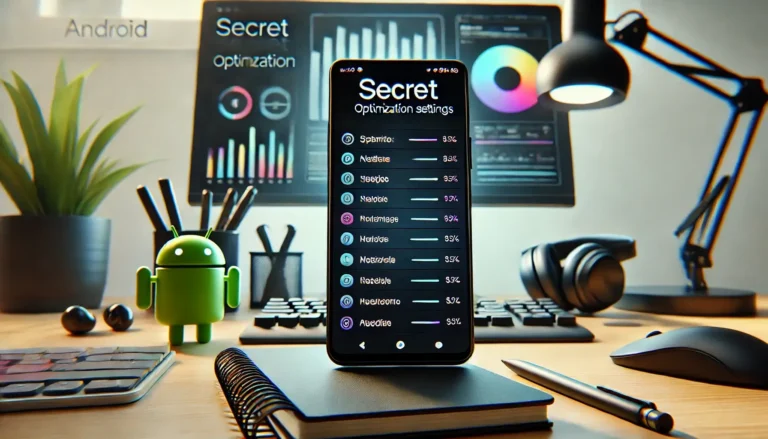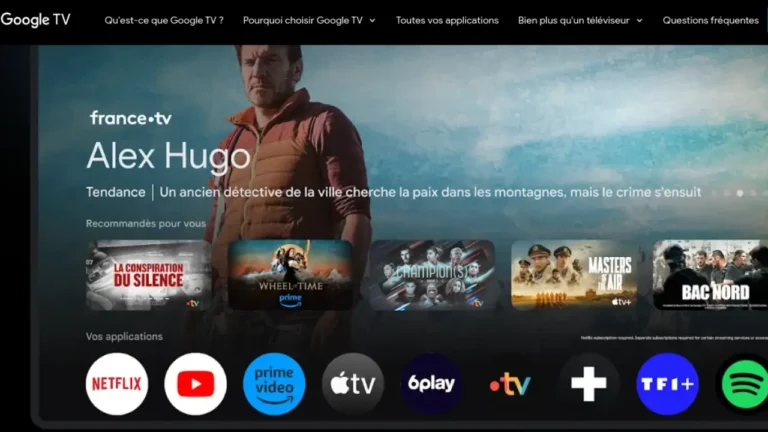Android 15 arrive bientôt et il apporte plein de nouvelles fonctionnalités super pratiques. Même s’il n’a pas été très mis en avant lors de Google I/O 2024, il y a plein de nouveautés à découvrir. La version Beta 2 d’Android 15 est déjà disponible, et la version finale devrait arriver en septembre ou octobre de cette année.
Alors oui, Android 15 n’est pas une énorme mise à jour, mais il a quand même des nouveautés géniales qu’on a hâte de tester. Voici les meilleures fonctionnalités d’Android 15 que vous pourrez essayer sur votre appareil cet automne.
#1 Protection contre le vol
L’une des nouveautés d’Android 15, c’est la Protection contre le Vol. Vous savez, les téléphones volés, c’est un vrai problème aujourd’hui. On entend parler de téléphones qui disparaissent tous les jours.
Pour lutter contre ça, Google a introduit une nouvelle fonctionnalité appelée Verrouillage Détection de Vol. C’est comme un garde du corps pour votre téléphone !
Comment fonctionne la Protection contre le Vol ?
Cette fonctionnalité utilise l’intelligence artificielle (IA) pour détecter si votre téléphone a été volé. Elle se base sur les données des capteurs internes comme l’accéléromètre et le gyroscope. Si votre téléphone détecte un mouvement suspect, il se verrouille immédiatement. Pour le déverrouiller, il faut un code PIN ou une reconnaissance biométrique, comme votre empreinte digitale ou votre visage.
Ce qui est génial, c’est que cette fonctionnalité sera disponible sur les téléphones Android 10 et plus récents. Mais il y a une nouveauté exclusive à Android 15 : la protection contre la réinitialisation d’usine. Ça veut dire que si un voleur essaie de réinitialiser votre téléphone, il ne pourra pas le configurer sans connaître vos identifiants Google.
Avantages de la Protection contre le Vol
- Sécurité accrue : Votre téléphone est protégé même s’il est volé.
- Prévention des réinitialisations : Les voleurs ne pourront pas utiliser votre téléphone sans vos identifiants.
- Facile à utiliser : La détection et le verrouillage sont automatiques.
Utilisation pratique et exemples
Imaginez, vous êtes dans un bus bondé et quelqu’un vole votre téléphone. Grâce à la Protection contre le Vol, votre téléphone se verrouille instantanément. Le voleur ne peut rien en faire sans votre code PIN ou votre empreinte digitale. Et s’il essaie de réinitialiser le téléphone, il sera bloqué par la protection contre la réinitialisation.
Comparaison avec d’autres solutions de sécurité
Par rapport à d’autres solutions, la Protection contre le Vol d’Android 15 offre une sécurité plus complète. Beaucoup d’applications de sécurité n’ont pas cette fonctionnalité de verrouillage automatique basé sur l’IA. De plus, la protection contre la réinitialisation est un atout majeur qui n’est pas toujours présent chez les concurrents.
Lire également : Android 15 Beta : Installation Facile sur les Pixel
#2 Espace Privé
Vous avez des applications que vous voulez garder secrètes ? Android 15 introduit une fonctionnalité appelée Espace Privé. C’est comme un coffre-fort numérique pour vos applis privées.
Ce nouvel espace vous permet de cacher certaines applications de votre écran d’accueil, de votre tiroir d’applications, et même de vos notifications. Une super astuce pour garder vos affaires personnelles, personnelles !
Fonctionnement de l’Espace Privé
Configurer l’Espace Privé est simple. Vous allez dans « Paramètres », puis « Sécurité et confidentialité », et enfin « Espace Privé ».
Là, vous pouvez choisir les applications que vous voulez cacher. Ces applications ne seront visibles que dans l’Espace Privé. Vous pouvez protéger cet espace avec votre verrouillage d’écran actuel ou créer un mot de passe spécifique.
Ce qui est cool, c’est que vous pouvez même choisir de masquer les applications lorsque l’Espace Privé est verrouillé. C’est parfait pour les moments où vous partagez votre téléphone avec quelqu’un et que vous ne voulez pas qu’il voie vos applis sensibles.
Avantages de l’Espace Privé
- Confidentialité totale : Vos applications privées sont vraiment privées.
- Facilité d’utilisation : Configuration rapide et intuitive.
- Sécurité renforcée : Protégé par votre verrouillage d’écran ou un mot de passe unique.
Utilisation pratique et exemples
Imaginez que vous partagez souvent votre téléphone avec vos enfants pour qu’ils jouent à des jeux. Vous ne voulez pas qu’ils accèdent à vos applis de travail ou à vos réseaux sociaux.
Avec l’Espace Privé, vous pouvez cacher ces applications et être tranquille. Même les notifications de ces applications resteront invisibles jusqu’à ce que vous déverrouilliez l’Espace Privé.
Un autre exemple : vous avez des applications bancaires que vous préférez garder discrètes. L’Espace Privé est idéal pour ce genre d’utilisation. Vos données financières restent protégées et hors de portée des curieux.
Comparaison avec d’autres fonctionnalités de confidentialité
Contrairement à d’autres solutions qui offrent seulement un mode invité ou un second espace utilisateur, l’Espace Privé d’Android 15 est intégré directement dans le système. Cela le rend plus facile à utiliser et plus sécurisé, car il n’y a pas besoin de basculer entre différents comptes ou profils.
L’Espace Privé d’Android 15 est aussi plus flexible que la plupart des applis de sécurité tierces. Vous pouvez cacher exactement ce que vous voulez, quand vous le voulez, et le tout est protégé par votre méthode de verrouillage préférée.
#3 Archivage des Applications
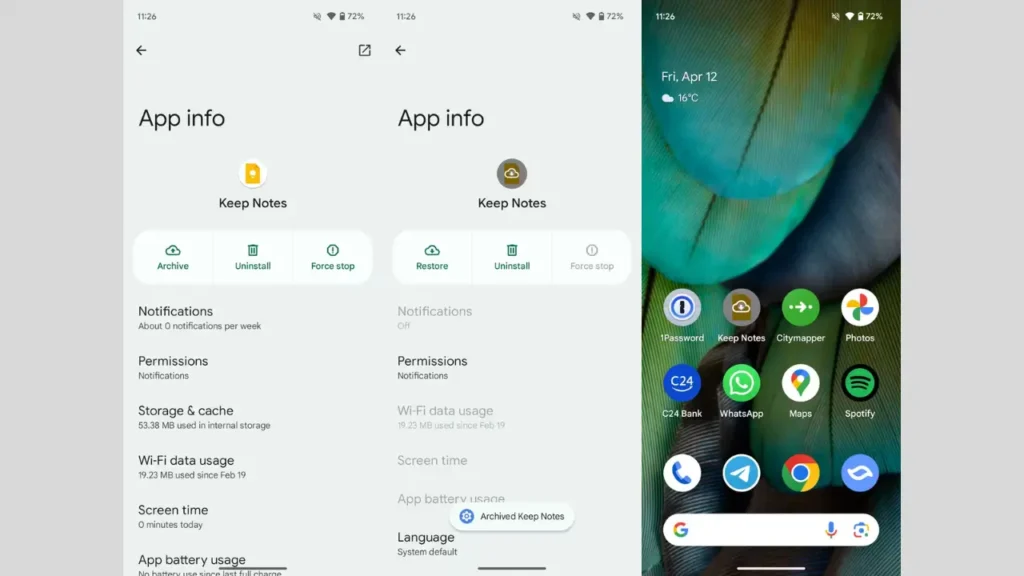
L’archivage des applications est une nouveauté intéressante d’Android 15. Imaginez que vous ayez une application que vous n’utilisez pas souvent mais que vous ne voulez pas supprimer parce qu’elle contient des données importantes.
C’est là que l’archivage intervient. Il vous permet de désinstaller temporairement l’application tout en conservant ses données sur votre téléphone. Quand vous en avez besoin à nouveau, vous pouvez la restaurer en un clin d’œil.
Comment fonctionne l’Archivage des Applications ?
Lorsque vous archivez une application, elle est désinstallée, mais une partie de ses données est conservée. Sur votre écran d’accueil ou dans votre tiroir d’applications, l’icône de l’application devient grise.
En appuyant dessus, vous êtes redirigé vers le Google Play Store où vous pouvez la réinstaller facilement. Une fois réinstallée, l’application récupère ses données précédentes, vous permettant de reprendre là où vous vous étiez arrêté.
De plus, Android 15 peut archiver automatiquement les applications que vous utilisez rarement pour libérer de l’espace de stockage. Pratique, non ?
Avantages de l’Archivage des Applications
- Gain d’espace : Libère de l’espace sans perdre de données.
- Facilité de récupération : Réinstallation rapide et facile.
- Gestion automatique : Android peut archiver automatiquement les applications peu utilisées.
Utilisation pratique et exemples
Par exemple, vous avez téléchargé une application de voyage pour vos vacances. Après votre voyage, vous n’avez plus besoin de l’utiliser, mais vous ne voulez pas perdre les informations de votre itinéraire.
Vous archivez l’application. Quelques mois plus tard, vous planifiez un autre voyage. En réinstallant l’application, vous retrouvez toutes vos anciennes données.
Autre exemple, vous êtes un étudiant et vous avez une application pour suivre vos cours et vos examens. Pendant les vacances, vous n’avez pas besoin de cette application. En l’archivant, vous libérez de l’espace sur votre téléphone. À la rentrée, vous la réinstallez et toutes vos informations sont intactes.
Comparaison avec d’autres solutions de gestion d’applications
L’archivage des applications d’Android 15 est unique car il est intégré au système d’exploitation. Contrairement à d’autres solutions qui nécessitent des applications tierces ou des sauvegardes manuelles, l’archivage est automatique et transparent. De plus, la récupération des données est beaucoup plus rapide et simple avec Android 15.
Comparé à la simple désinstallation et réinstallation des applications, l’archivage est plus efficace car il conserve les données sans nécessiter de sauvegardes complexes. C’est une fonctionnalité qui allie praticité et simplicité, idéale pour tous les utilisateurs, qu’ils soient technophiles ou non.
#4 Enregistrement Partiel de l’Écran
L’enregistrement d’écran est une fonctionnalité que beaucoup d’entre nous utilisent régulièrement. Que ce soit pour partager un tutoriel, enregistrer une vidéo amusante ou simplement capturer un bug pour le signaler, c’est un outil indispensable.
Mais parfois, enregistrer tout l’écran peut être gênant, surtout si vous recevez des notifications ou changez d’application par accident. Android 15 propose une solution élégante à ce problème avec l’Enregistrement Partiel de l’Écran.
Fonctionnement de l’Enregistrement Partiel de l’Écran
Cette nouvelle fonctionnalité vous permet de choisir une fenêtre spécifique à enregistrer, au lieu de capturer tout l’écran. Par exemple, si vous voulez enregistrer uniquement une application particulière, vous pouvez le faire sans inclure le reste de votre écran.
Cela réduit les distractions et les interruptions indésirables. Pour utiliser cette fonction, il suffit de sélectionner l’option « Enregistrement Partiel » dans le menu d’enregistrement d’écran et de choisir la fenêtre de l’application à enregistrer.
Avantages de l’Enregistrement Partiel de l’Écran
- Précision : Enregistre seulement ce qui est nécessaire.
- Confidentialité : Évite de montrer des informations personnelles ou des notifications.
- Simplicité : Facile à configurer et à utiliser.
Utilisation pratique et exemples
Imaginons que vous travaillez sur un projet scolaire et que vous devez montrer comment utiliser un logiciel spécifique. Avec l’Enregistrement Partiel de l’Écran, vous pouvez enregistrer uniquement la fenêtre de ce logiciel, sans capturer votre bureau encombré ou d’autres applications ouvertes. Cela rend votre vidéo plus professionnelle et concentrée sur le sujet.
Autre scénario, vous êtes en train de jouer à un jeu mobile et vous voulez partager une astuce avec vos amis. En enregistrant seulement la fenêtre du jeu, vous évitez de montrer vos messages ou notifications qui pourraient apparaître pendant le jeu. C’est plus propre et plus agréable à regarder.
Comparaison avec les méthodes d’enregistrement traditionnelles
Avant Android 15, l’enregistrement d’écran capturait tout ce qui se passait sur votre appareil. Cela incluait souvent des distractions inutiles et des informations personnelles. Avec l’Enregistrement Partiel de l’Écran, vous avez plus de contrôle sur ce que vous capturez.
Par rapport aux solutions tierces qui offrent des fonctionnalités similaires, l’intégration native d’Android 15 est plus fluide et sécurisée. Vous n’avez pas besoin d’installer d’applications supplémentaires ou de donner des permissions supplémentaires. Tout est intégré directement dans le système d’exploitation, ce qui simplifie l’utilisation et améliore la sécurité.
#5 Continuité Améliorée pour les Appareils Pliables
Les appareils pliables sont de plus en plus populaires. Ils offrent une expérience unique en combinant la portabilité d’un smartphone avec la large surface d’affichage d’une tablette. Android 15 améliore encore cette expérience avec une fonctionnalité de continuité améliorée.
Cela signifie que lorsque vous passez de l’écran interne à l’écran externe, votre activité continue sans interruption. C’est une fonctionnalité empruntée au OnePlus Open, mais désormais intégrée nativement dans Android 15.
Fonctionnement de la Continuité Améliorée
La continuité améliorée utilise un geste simple. Lorsque vous pliez votre appareil pliable, vous pouvez balayer vers le haut sur l’écran externe pour reprendre l’activité que vous faisiez sur l’écran interne. Par exemple, si vous lisiez un article ou regardiez une vidéo sur l’écran interne, vous pouvez continuer sans interruption sur l’écran externe.
Pour activer ou personnaliser cette fonctionnalité, rendez-vous dans « Paramètres« , puis « Affichage » et « Continuité d’écran« . Là, vous pouvez ajuster les réglages selon vos préférences.
Avantages pour les utilisateurs d’appareils pliables
- Fluidité : Transition douce entre les écrans interne et externe.
- Productivité : Continuez votre travail sans interruption, même en fermant le téléphone.
- Confort : Utilisation optimisée de l’appareil pliable dans différentes situations.
Utilisation pratique et exemples
Imaginez que vous utilisez votre appareil pliable pour lire un livre électronique sur l’écran interne. Vous décidez de plier votre téléphone pour répondre à un message rapidement.
Avec la continuité améliorée, vous pouvez reprendre votre lecture sur l’écran externe sans perdre votre page. C’est pratique et permet de maximiser l’utilisation de votre appareil.
Autre exemple, vous regardez un film sur l’écran interne de votre téléphone pliable. Vous devez soudainement plier votre téléphone pour marcher. Pas de problème ! Le film continue de jouer sur l’écran externe, vous permettant de continuer à regarder sans interruption.
Comparaison avec les appareils sans continuité
Sans cette fonctionnalité, plier un appareil signifie généralement arrêter l’activité en cours sur l’écran interne et recommencer sur l’écran externe.
Cela peut être frustrant et interrompre votre flux de travail ou de divertissement. La continuité améliorée d’Android 15 supprime cette frustration, offrant une expérience utilisateur beaucoup plus fluide et agréable.
En comparaison avec d’autres systèmes, la continuité améliorée d’Android 15 est plus intégrée et réactive. Elle est conçue pour fonctionner de manière transparente avec le matériel des appareils pliables, offrant une meilleure expérience utilisateur.
#6 Support de la Connectivité par Satellite
Imaginez que vous vous trouvez dans une zone sans couverture réseau, comme en pleine nature ou en mer. La connectivité par satellite d’Android 15 pourrait bien vous sauver la mise. Cette fonctionnalité vous permet de rester connecté même dans les endroits les plus reculés.
Contrairement à d’autres solutions, Android 15 supporte les SMS, MMS et les messages RCS via les satellites, pas seulement pour les situations d’urgence.
Fonctionnement de la Connectivité par Satellite
La connectivité par satellite fonctionne en utilisant des API spéciales qui détectent quand votre téléphone se connecte à un satellite plutôt qu’à un réseau mobile ou Wi-Fi. Les applications peuvent alors ajuster leur utilisation des données pour s’adapter à cette connexion. Par exemple, elles peuvent réduire la qualité des images ou limiter les notifications pour économiser la bande passante.
Pour savoir si votre téléphone est connecté à un satellite, Android 15 affiche un indicateur spécifique et vous notifie. Cela vous permet de savoir quand vous êtes en mode satellite et d’ajuster votre utilisation en conséquence.
Avantages de la Connectivité par Satellite
- Couverture étendue : Restez connecté même dans les zones sans réseau mobile.
- Communication complète : Envoyez et recevez SMS, MMS et messages RCS.
- Sécurité accrue : Idéal pour les situations d’urgence ou les voyages dans des zones isolées.
Utilisation pratique et exemples
Prenons l’exemple d’une randonnée en montagne. Vous êtes loin de toute couverture réseau, mais avec Android 15, vous pouvez toujours envoyer des messages à vos proches pour les rassurer. De même, si vous êtes en mer, loin des côtes, vous pouvez rester en contact avec la terre ferme via des messages satellites.
Un autre exemple, vous êtes en voyage dans une région reculée sans accès à un réseau mobile fiable. La connectivité par satellite vous permet de continuer à communiquer, de vérifier vos emails importants ou de recevoir des informations critiques sans interruption.
Comparaison avec les solutions existantes
Par rapport aux solutions existantes, Android 15 se distingue par son intégration native de la connectivité par satellite. La plupart des autres systèmes se limitent à des appels d’urgence. Ici, vous avez une solution complète pour les messages. De plus, l’intégration directe dans le système Android rend l’utilisation plus simple et plus fluide, sans avoir besoin de configurations compliquées ou d’applications tierces.
Enfin, la compatibilité avec les SMS, MMS et RCS offre une flexibilité que peu d’autres solutions peuvent égaler. Cela signifie que vous pouvez continuer à utiliser vos applications de messagerie préférées sans interruption.
#7 Amélioration du Multitâche sur Grands Écrans

Les grands écrans deviennent de plus en plus courants, que ce soit sur des tablettes, des appareils pliables ou des Chromebooks. Android 15 améliore considérablement le multitâche sur ces appareils.
Ces améliorations visent à rendre l’expérience utilisateur plus fluide et plus productive en permettant une gestion plus efficace des applications et des tâches.
Fonctionnement des Nouvelles Fonctionnalités de Multitâche
Avec Android 15, vous pouvez désormais épingler la barre des tâches pour qu’elle reste toujours visible. Cela permet de basculer rapidement entre vos applications préférées sans avoir à revenir à l’écran d’accueil.
De plus, Android 15 introduit une nouvelle fonctionnalité appelée « app pairs« , qui vous permet de sauvegarder vos combinaisons d’applications en écran partagé. Vous pouvez ainsi ouvrir simultanément deux applications en un seul clic.
Avantages de l’Amélioration du Multitâche
- Efficacité accrue : Basculer rapidement entre les applications.
- Productivité optimisée : Enregistrer et ouvrir des combinaisons d’applications en écran partagé.
- Simplicité d’utilisation : Interface intuitive et facile à configurer.
Utilisation pratique et exemples
Imaginez que vous travaillez sur un rapport tout en ayant besoin de consulter des données sur une autre application. Avec Android 15, vous pouvez ouvrir votre application de traitement de texte et votre application de données côte à côte en écran partagé. Vous pouvez sauvegarder cette configuration et la rouvrir instantanément à chaque fois que vous en avez besoin.
Autre exemple, vous aimez regarder des vidéos tout en naviguant sur Internet. Avec la nouvelle fonctionnalité d’app pairs, vous pouvez créer une paire d’applications pour votre lecteur vidéo et votre navigateur. D’un simple clic, vous ouvrez les deux applications en écran partagé et profitez de votre contenu sans interruption.
Comparaison avec les versions précédentes et autres systèmes
Avant Android 15, le multitâche sur grands écrans était possible mais pas aussi fluide. La nécessité de constamment revenir à l’écran d’accueil pour changer d’application pouvait interrompre votre flux de travail. La nouvelle barre des tâches épinglable et les app pairs rendent cette transition beaucoup plus rapide et naturelle.
Comparé à d’autres systèmes d’exploitation, Android 15 offre une flexibilité et une intégration de multitâche sur grands écrans qui rivalisent avec celles des meilleures solutions disponibles. L’interface utilisateur est conçue pour maximiser la productivité et minimiser les interruptions.
Mandiaye Ndiaye ! Expert en Management d'Activité Opérationnelle | Spécialiste SEO & Transformation Digitale | Web Design & Contenu Optimisé IA |